Si vous avez déjà pesté contre les restrictions régionales des DVD, celles qui vous empêchent de lire en France un DVD qui vient d'Amérique du Nord ou d'Inde ou de Chine, etc. alors vous avez peut-être déjà entendu parler d'un logiciel qui permet de contourner ces obstacles et qui s'appelle AnyDVD ou AnyDVD HD.
Mais qu'est-ce que ce logiciel peut vraiment faire, dans quel contexte et sur quel type de machine ? Le but de cet article est de passer en revue tout ce qu'il faut savoir sur AnyDVD et de présenter une alternative très intéressante et un peu plus simple.

AnyDVD est une application pour et uniquement pour des PC Windows 11/10/8/7/ Vista/XP. Elle est produite par la société de développement informatique RedFox, basée au Belize et AnyDVD est son logiciel le plus célèbre. Néanmoins, elle en propose d'autres pour cloner les DVD, les Blu-ray, etc.
AnyDVD est un logiciel qui travaille silencieusement en arrière-plan sur votre PC pour supprimer/désactiver les restrictions liées à la gestion des droits numériques (DRM) et les opérations interdites par l'utilisateur sur les films DVD (comme la copie analogique de Macrovision), et aussi pour corriger les protections de structure (pour une liberté totale de navigation dans les chapitres) et aussi les erreurs d'écriture.
Une fois lancé sur le PC, il s'exécute en silence en arrière-plan et permet à vos logiciels de lecture ainsi que d'extraction de DVD et / ou de Blu-ray de s'exécuter en court-circuitant toutes les protections, comme si celles-ci avaient tout bonnement disparu.
Ce n'est donc pas à proprement parler un ripper de DVD ou un lecteur multimédia, mais juste un intermédiaire qui court-circuite les protections et vous permet aussi de gérer certaines propriétés physiques du lecteur de disque, comme sa vitesse de rotation.

La version de base d'AnyDVD permet le contrôle des disques au format CD et DVD. La version améliorée AnyDVD HD prend en charge en plus les DVD HD et les Blu-ray, y compris les BD+.
Le moyen le plus sûr consiste à se rendre sur le site de RedFox.bz. Vous pourrez y télécharger la dernière version d'AnyDVD et même la tester gratuitement pendant 21 jours. Au-delà de cette période, il faudra débourser environ 100 Euros (prix de base sans réduction) pour acquérir une licence à vie.
Si votre souci est principalement de transformer vos DVD en fichiers numériques vers le format de votre choix, alors utilisez plutôt AnyMP4 DVD Ripper. Il a l'avantage de fonctionner à la fois sur Windows 11/10/8.1/8/7 et sur macOS 10.12 ou supérieur. Il est tout aussi capable de passer outre les protections régionales et connaît de nombreux formats dont MP4, MKV, WebM, M4V, etc.
C'est par exemple une excellente solution pour convertir un DVD en DivX ou même en GIF (pour avoir sa scène favorite sous forme de GIF animé). Il dispose en plus d'une boîte à outils pour pivoter, rogner, fusionner ou ajouter des effets à une vidéo.
Voici par exemple comment convertir un DVD vers un fichier unique au format MP4 :
Étape 1. Lancer AnyMP4 DVD Ripper.
Étape 2. Ouvrir l'onglet Ripper.
Étape 3. Ouvrir le DVD à convertir à l'aide du bouton Charger DVD. On peut aussi charger une image ISO, un dossier DVD, un disque ou un dossier AVCHD.
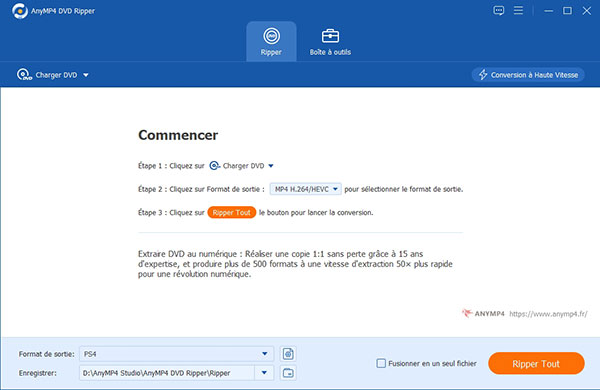
Étape 4. Dérouler la liste des formats, en haut à droite, et choisir le format cible MP4. La liste des formats est en fait un tableau à onglet et 2 colonnes : il faut cliquer sur l'onglet Vidéo, puis sur MP4 dans la colonne de gauche et enfin sur la résolution voulue dans la colonne de droite. La roue dentée ouvre les paramètres de format (codec, échantillonnage, débit, etc.).
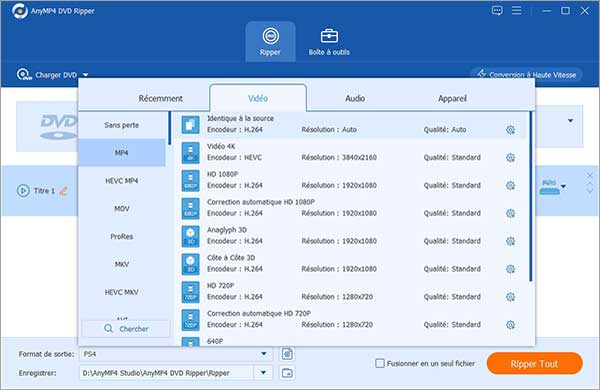
Étape 5. Une fois revenu dans la fenêtre principale, sélectionner la piste audio et les sous-titres à inclure (si le format cible les prend en charge).
Étape 6. Si besoin, éditer le fichier grâce aux outils accessibles en cliquant sur les icônes "baguette magique" et "paire de ciseaux".
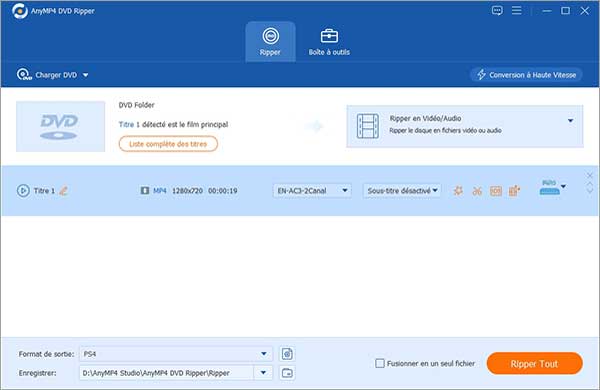
Étape 7. Définir le dossier "Enregistrer", cliquer sur Ripper Tout et patienter jusqu'à l'ouverture automatique du dossier d'enregistrement une fois le travail achevé.
1. Pourquoi convertir un DVD ?
Un DVD n'est pas éternel. Dans les conditions normales d'utilisation et de stockage, sa durée de vie est estimée entre 30 et 100 ans. Mais Il est sensible à la chaleur et aux rayures et peut rapidement devenir illisible. De plus les codecs vidéo utilisés par les DVD sont assez anciens et ne compressent pas très efficacement les données. Préférez les formats MKV, MP4 ou WebM.
2. Quelles définitions trouve-t-on généralement sur les DVD ?
Il y en a principalement deux : la SD 480p et la HD 720p. C'était très bien dans les années 1990. Cela l'est beaucoup moins aujourd'hui ou le la norme Blu-Ray utilise le Full HD 1080p et même plus récemment l'Ultra HD 4K.
3. Peut-on affiner la définition de l'image lors de la conversion ?
Oui, on peut choisir une résolution plus grande que l'originale lors de la conversion. C'est même une des principales techniques pour améliorer la qualité vidéo.
4. Vers quel format vidéo faut-il convertir un DVD ?
Il existe beaucoup de formats vidéo. Commencez d'abord par vérifier quels formats l'appareil de lecture ou le site d'hébergement prend en charge. Si vous n'êtes pas sûr, alors choisissez le format MP4 avec le codec vidéo H.264. C'est le format à la compatibilité la plus étendue.
5. Est-il possible de télécharger directement des fichiers vidéo plutôt que de convertir ses DVD soi-même ?
Oui. Si votre connexion internet est bonne, c'est même une solution plus rapide, moins risquée et qui offre souvent une meilleure qualité d'image. Vous trouverez de nombreuses suggestions gratuites et payantes dans cet article qui explique où télécharger films et séries.
Conclusion:
AnyDVD est un excellent serviteur qui travaille en silence pour vous permettre de vous affranchir des multiples restrictions mises en place par les producteurs de DVD vidéo. Il est cependant assez onéreux et nécessite un logiciel supplémentaire pour convertir un disque. Préférez AnyMP4 DVD Ripper : un logiciel tout en un pour transformer un DVD de n'importe quelle région vers le format numérique de votre choix.
 Cliquez ici pour poster un commentaire.
Cliquez ici pour poster un commentaire.